Tạo video từ ảnh bằng Windows Live Movie Maker hay bằng các phần mềm khác như Proshow Producer ... đều giúp bạn có được 1 hay nhiều video kỷ niệm giữ gìn lâu hơn thay vì một quyển album ảnh như xưa. Nếu bạn nào chưa rõ cách làm, hãy tham khảo nội dung trong bài dưới đây
Sử dụng Windows Live Movie Maker bạn có thể dễ dàng tạo Video từ ảnh hoàn toàn miễn phí mà không cần nhờ đến các công cụ trả phí cao như ProShow Gold hay ProShow Producer. Đặc biệt Windows Live Movie Maker còn cung cấp nhiều hiệu ứng chuyển tiếp có sẵn để bạn chọn lựa và áp dụng vào từng slide ảnh của mình không thua kém gì Proshow Gold hay Proshow Producer.

Hướng dẫn Tạo Video từ ảnh với Windows Live Movie Maker
Bước 1: Tải và cài đặt ứng dụng trên máy tính: Tải Windows Live Movie Maker
Bước 2: Khởi động phần mềm lên có giao diện như hình dưới. Click vào Add Videos and Photos để mở nhiều ảnh vào chương trình
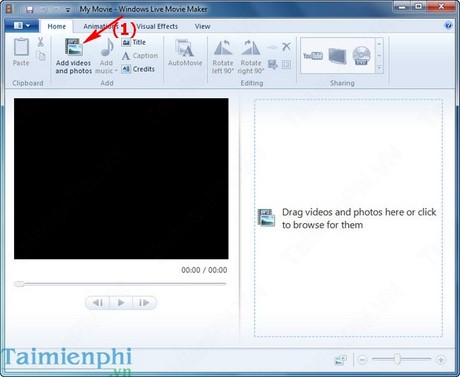
Bước 3: Trong cửa sổ hiển ra chọn các bức ảnh cần làm Video vào chương trình và nhấn Open

Bước 4: Click vào từng bức ảnh và vào Animations chọn hiệu ứng hiện thị cho chúng

Bước 5: Click vào Add music để chèn nhạc vào Video

Bước 6: Sau khi hoàn thành Video click vào biểu tượng như hình dưới và chọn Save movie để lưu Video lại và thưởng thức

Và đây là kết quả tạo Video từ ảnh trên Windows Live Movie Maker

https://thuthuat.taimienphi.vn/tao-video-tu-anh-voi-windows-live-movie-maker-3121n.aspx
Trên đây, Taimienphi.vn đã hướng dẫn các bạn tạo Video từ ảnh với ứng dụng Windows Live Movie Maker đơn giản và nhanh chóng. Với cách làm này bạn dễ dàng tạo các Video độc đáo và thú vị theo phong cách của riêng mình, bạn cũng có thể sử dụng chức năng này với phiên bản Windows Movie Maker. Ngoài việc tạo video từ ảnh, người dùng còn có thể cắt video bằng Windows Live Movie Maker hay với những video bị ngược bạn cũng có thể xoay video ngược bằng Windows Movie Maker này được đấy. Một phần mềm miễn phí mà lại có tính năng khá hữu hiệu phải không nào? Bạn hãy để lại cảm nhận của bạn khi sử dụng phần mềm này ở dưới phần bình luận cuối bài này nhé.